
Поліпшити фото в Фотошопі
Але будь-який, навіть абсолютний новачок, може набагато поліпшити якість фото в Фотошопі одним простим способом, який ми зараз і розглянемо. Отже, ми маємо звичайну фотографію, наприклад, ось цю:

Такі фотографії більшість з нас просто видаляють, але ми спробуємо зараз зробити пару рухів в Фотошопі і порівняємо.
Як поліпшити фото
Отже, запускаємо Фотошоп, і відкриваємо в ньому нашу фотографію. У мене тут версія CS5, російською мовою, але повторити можна на будь-якої версії, різниці немає.
Тепер в правій частині внизу ви знайдете вкладку «Шари» (Layers в англомовній версії Фотошопа), де виявите єдиний шар з нашої картинкою. Тисніть по його зображенню правою кнопкою мишки і вибирайте «Створити дублікат шару»:
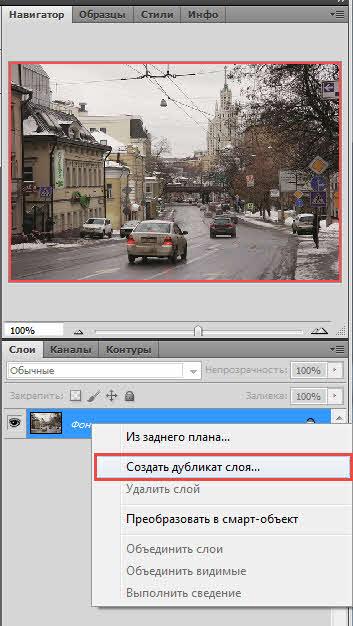
Далі з'являється віконце з пропозицією дати назву дублікату, можна нічого не писати, просто натиснути «Ok»:
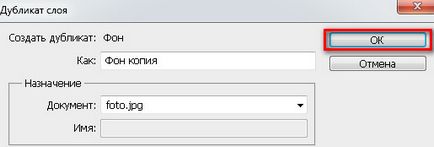
Тепер ми бачимо в панелі шарів два однакових шару:
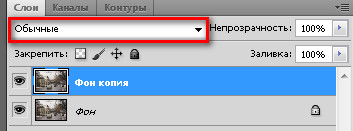
Нас цікавить той список, який я виділив рамкою, з написом «Звичайні» (Normal). Тут можна вибрати режим накладення верхнього шару на нижній. Відкрийте цей список і виберіть «Жорсткий світло» (Hard Light).

А тепер подивимося, що вийшло:
Стало набагато виразніше, чи не так? Покращився контраст, посилилися кольору, виявилися дрібні деталі і взагалі картинка пожвавилася ... Такий спосіб відмінно спрацьовує з малоконтрастними фотографіями людей. До речі, якщо яскравість стане занадто великий, то можна підрегулювати ступінь накладення шарів повзунком «Непрозорість» (Transparent), поруч зі списком, де ми вибирали «Жорсткий світло».
Звичайно, це не самий просунутий спосіб поліпшити якість фото в Фотошопі, але він самий простий, швидкий і часто його цілком достатньо.
Друзі, напишіть, як Ви обробляєте свої фотографії.